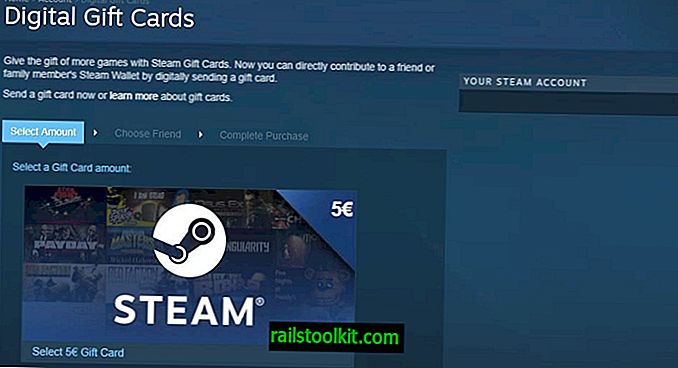Многи корисници рачунара сматрају да је функционалност коју пружају различити тастери на тастатури рачунара фиксирана у камену и не може се уопште променити. Већина би се могла изненадити кад чују да је могуће преправити све тастере на тастатури рачунара у Виндовс-у.
Али зашто би неко желео да промени одређене тастере на тастатури тако да имају различиту функционалност? Један од разлога би могао бити онемогућавање или промена кључа ако се функција никад не користи.
Рецимо, на пример, тастер Цапс Лоцк. Може се онемогућити или поново преместити уместо да ризикује да га случајно притиснете и пребаците све тастере у режим тастера Схифт. Виндовс-тастер је још један пример, јер може имати нежељене ефекте ако се притисне у погрешној ситуацији (помислите на апликације на целом екрану).
Други пример су медијски кључеви и посебни тастери. На пример, медијски тастери се могу користити за репродукцију, паузирање или заустављање медија и промену јачине звука. Не подржава сваки софтвер с друге стране те неки корисници могу бити склони преуређивању медијских кључева у различите тастере.
Неки корисници ће можда желети да додају функционалност тастатури додавањем тастера које нема. Лаптопи без кључа за Виндовс долазе у обзир као основни пример. Алатке за преправљање тастатуре на рачунару могу се користити за поновно постављање кључа попут Ригхт-Цтрл или Ригхт-Алт на Виндовс тастер како би функционалност постала доступна.
Основе прегледа тастатуре
Директан начин преправки кључева у Виндовс-у је употреба Виндовс регистра.
ХКЕИ_ЛОЦАЛ_МАЦХИНЕ \ СИСТЕМ \ ЦуррентЦонтролСет \ Цонтрол \ Тастатура тастатуре
Проблем овог приступа је што корисник мора знати скениране кодове да би променио функционалност кључа. Овде је доступна листа кодова за скенирање уобичајених тастера тастатуре.
Пре директне промене било ког тастера саветује се креирање тачке враћања система.
Ремап Софтваре
Бољи приступ већини корисника је коришћење софтвера уместо да се директно уређује Регистар. Софтвер обично има две предности.
- Често пружа визуелни приказ тастатуре што олакшава препознавање тастера
- Скенирање кодови су неважни јер програм аутоматски врши све преправке
Програми аутоматизују процес преправљања кључева у регистру. Не морају да се приказују у позадини након што су тастери уређени.
Оштри кључеви

Пре неко време смо прегледали Схарп Кеис. Програм не приказује визуелни приказ тастатуре, већ само листу подржаних тастера.
Преносиви софтвер подржава идентификацију кључева што олакшава проналазак кључа на листи. Кључ се може поново променити тако што ћете га одабрати у левој колони и изабрати нови тастер у десној колони.
Мап Кеибоард

Ова преносива 30К апликација приказује визуелну тастатуру на екрану. Кључеве можете променити тако што ћете их прво одабрати левим дугметом миша и изабрати тастер за поновно подешавање у падајућем менију. Сви поново подешени тастери су приказани зеленом бојом. Постоји и опција за спремање изгледа и ресетовање распореда тастатуре у случају да нешто пође по злу или више није потребно.
Мап Кеибоард не подржава медијске тастере и друге посебне тастере. Корисници којима је потребна та функција морају се ослонити на Схарп Кеис или тастер за преправку тастатуре КеиТвеак. Преузмите програм кликом на следећу везу: мапкеибоард
КеиТвеак
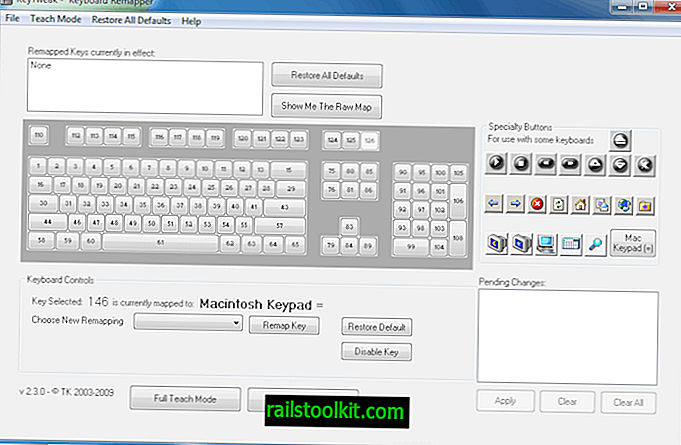
КеиТвеак је најнапреднији програм овог водича. Подржава стандардне распореде на тастатури и специјалне тастере. Програм нуди начин подучавања који долази у реду за препознавање и преправљање кључева. Начин подучавања је такође користан ако се тастер не приказује као део виртуелне тастатуре. КеиТвеак ће препознати код скенирања кључа у режиму подучавања тако да га може мењати.
Кључеви се могу мењати коришћењем практичног начина подучавања или притиском на тастер у програмском интерфејсу одмах. Изборник Одабери нову преправку садржи све типке на које одабрани кључ може бити поново премјештен.
Задане вредности се могу вратити кликом и поново подешеним распоредима тастатуре да бисте их увезели на друге рачунарске системе.
КеиТвеак садржи функционалност и Схарп Кеис и Мап Кеибоард тастера, што је одличан избор за пренамјену типки. С друге стране, једини софтвер у овом водичу који треба бити инсталиран. Кликните на следећу везу да бисте преузели програм: КеиТвеак_инсталл
Сва три програма тестирана су за рад на 32-битним и 64-битним издањима оперативног система Виндовс.
Слиједи листа осталих програма за пренамјену типки на типковници у суставу Виндовс:
- Мапе тастера са специјалним рачунарским тастатурама са скечевима
- Мицрософт Кеибоард Лаиоут Цреатор